wps表格怎么进行计算减法 wps表格减法如何操作
经验直达:
- wps表格减法如何操作
- wps表格怎么进行计算减法
- WPS表格中怎么运算加减法
一、wps表格减法如何操作
wps表格减法操作的方法如下:
1、首先在表格上写上需要的数字,进行示范,原本的库存减去卖出去的,剩下的怎么自动计算;
2、在剩余里要写余下数字的表格里 , 打上一个“等于”号;
3、然后输入减法公式,要计算的是b2减c2,所以接着输入b2,前面b2的表格会自动变化;
4、然后继续输入公式b2减c2的后部分,输入“减c2”,c2的表格也会发生变化 , 表示被设置;
5、然后点击回车键 , 减法公式成立,自动算出余下的库存;
6、鼠标放在一个设置成功的表格右下角,鼠标变成“加”就往下拖动;
7、这样,下面的表格也会自动设置好减法公式 。
更多关于wps表格减法怎么操作,进入:https://www.abcgonglue.com/ask/483d4d1615822717.html?zd查看更多内容
二、wps表格怎么进行计算减法
在生活工作中有很多地方会用到表格 , 用电脑软件制作出来的表格简单,实用,而且又很容易学会 , 那么大家知道如何利用wps表格进行一些运算呢?接下来请跟着我学习表格减法运算吧 。
wps表格计算减法的方法
1.选中要得到结果的单元格
2.输入等于号
3.选择公式的第一单元格
4.输入运算符(我这里做个减法运算)
5.单击要减去的单元格
6.回车,得出值
wps实用技巧
1、WPS文字表格玩自动填充
在WPS文字表格里选中要填入相同内容的单元格,单击“格式→项目符号和编号”,进入“编号”选项卡,选择任意一种样式 , 单击“自定义”按钮,在“自定义编号列表”窗口中“编号格式”栏内输入要填充的内容,在“编号样式”栏内选择“无”,依次单击“确定”退出后即可 。
2、WPS文字中巧输星期
单击“格式→项目符号和编号”,进入“编号”选项卡,单击“自定义”按钮,在“编号样式”栏内选择“一、二、三”等样式,在“编号格式”栏内的“一”前输入“星期”即可 。
3、粘贴网页内容
在WPS文字中粘贴网页,只须在网页中复制内容,切换到WPS文字中 , 单击“粘贴”按钮,网页中所有内容就会原样复制到WPS文字中 , 这时在复制内容的右下角会出现一个“粘贴选项”按钮,单击按钮右侧的黑三角符号 , 弹出一个菜单,选择“无格式文本”即可 。
4、快速转换大写金额
在WPS文字中输入12345 , 然后点击“插入→数字”命令,在弹出的“数字”对话框“数字类型”栏里选择中文数字版式“壹、贰、叁…… ”单击“确定”,则12345就变成中文数字“壹万贰仟叁佰肆拾伍” 。
5、去掉自动编号功能
点击“左上角WPS文字 - 选项”,打开“选项”对话框,进入“编辑”选项卡,找到“键入时自动应用自动编号列表”复选项,取消前面的钩即可 。这样就可以去掉那些“烦心”的自动编号功能 。
6、画出不打折的直线
在WPS文字中如果想画水平、垂直或“15、30、45、75”角的直线,只须在固定一个端点后,按住Shift键 , 上下拖动鼠标,将会出现上述几种直线选择,位置调整合适后松开Shift键即可 。
7、一键输出长微博
三、WPS表格中怎么运算加减法
WPS表格中怎么运算加减法!这个问题我之前遇到过,挺容易解决的,接下来就跟大家讲讲应该怎么操作:工具:联想Thinkvision windows76.1 WPS2021
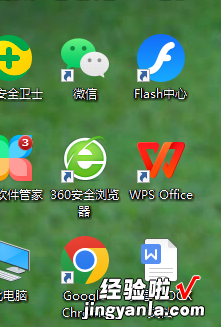
第一步,打开WPS表格,输入两个数字,点击数字后面的单元格(如下图所示)
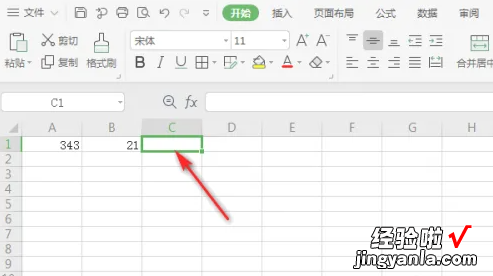
第二步,之后输入= , 点击第一个数字的单元格;(如下图所示)
【wps表格怎么进行计算减法 wps表格减法如何操作】
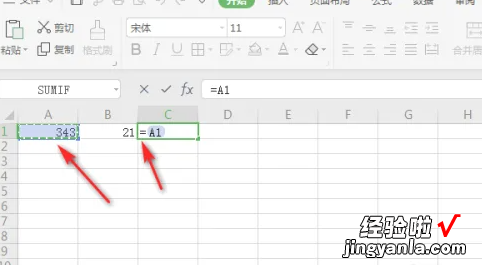
第三步,然后输入- , 点击第二个数字的单元格,按回车键(如下图所示)
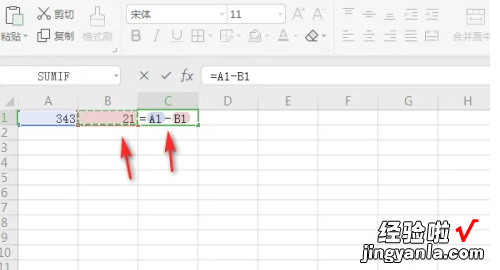
第四步 , 结果如图所示,这样便完成了减法运算 。(如下图所示)
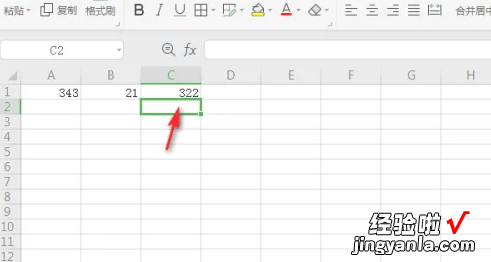
以上就是解决WPS表格中怎么运算加减法!问题的所有步骤啦,对你有用的话记得帮忙点赞点关注呀~
